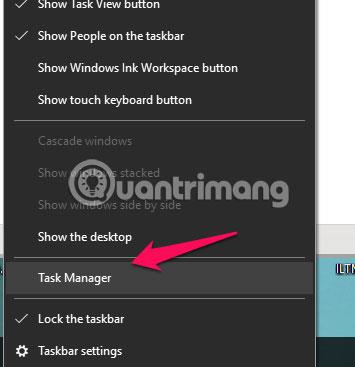Je pravděpodobné, že tento článek čtete, protože jste si všimli krátkého vyskakovacího okna během procesu spouštění systému Windows 10 . Způsob, jakým se toto vyskakovací okno USOclient.exe zobrazuje při spuštění, vás může dokonce přimět přemýšlet, zda není váš počítač napaden malwarem. Abychom rychle rozptýlili vaše obavy, tento článek potvrzuje, že se nejedná o malware.
Je normální, že se toto vyskakovací okno objeví na několik sekund, ale jsou i případy, kdy nezmizí. To je obvykle připisováno chybě služby Windows Update .
Tento článek se zaměřuje na vysvětlení, co je USOclient a také jak jej deaktivovat, pokud je to nutné.
Co je USOclient.exe?
Zkratka pro „Update Session Orchestrator“ , jedná se o součást služby Windows Update. Jeho hlavním účelem je automatická kontrola aktualizací. Pokud jste slyšeli o Windows Update Agent, toto je jeho náhrada ve Windows 10. Stejně jako funkce, kterou nahradil, je hlavním úkolem USOclient spouštět úlohy pro instalaci, skenování nebo pokračování aktualizací.
Buďte opatrní s USOclient!
Ačkoli USOclient je legitimní proces Windows, malware může také vytvářet vyskakovací okna, která se rychle objevují. Přestože není znám žádný malware, který by se mohl zobrazit jako USOClient, je nutné zkontrolovat, zda vyskakovací okno skutečně generuje USOClient.
Chcete-li zjistit, zda je vyskakovací okno skutečně způsobeno USOClientem, nejprve otevřete správce úloh. Můžete to udělat pomocí klávesové zkratky Ctrl+ Shift+ Escnebo kliknutím pravým tlačítkem myši na prázdnou část hlavního panelu a výběrem možnosti Správce úloh .

Ve správci úloh vyhledejte „usoclient.exe“ procházením seznamu procesů. Po nalezení na něj klikněte pravým tlačítkem a vyberte „Otevřít umístění souboru“ .

Pokud je nalezené umístění „C:\Windows\System32\“ , jste v bezpečí, ale pokud je umístění v jakékoli jiné části počítače, existuje vysoká pravděpodobnost, že máte co do činění s malwarem. Budete muset použít výkonný skener.
Zakázat USOclient
Možná se budete chtít zeptat, zda je bezpečné tento program odebrat. Odpověď je ne. Odstranění USOclient může způsobit nepravidelný výkon počítače. Existuje však další způsob, jak tuto službu zakázat.
Chcete-li službu zakázat, v okně Spustit zadejte gpedit.msc a stiskněte Enter.

Když se otevře Editor místních zásad skupiny , přejděte v levém panelu na Konfigurace počítače > Šablony pro správu > Součásti systému Windows > Windows Update .

V pravém panelu dvakrát klikněte a povolte nastavení „Žádný automatický restart s přihlášenými uživateli pro plánované instalace automatických aktualizací“ .
Není důvod se znepokojovat, když se zobrazí vyskakovací okno USOClient.exe, pokud tam zůstane a nebude vám bránit v přihlášení. U problémů s automaticky otevíranými okny Windows 10, jako jsou tyto, je užitečné vědět, jak je opravit, aby vám nebránily v práci.
Podívejte se na některé další články níže:
Hodně štěstí!